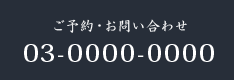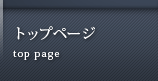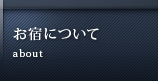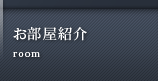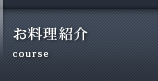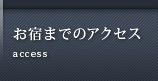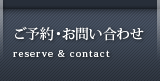ホームページビルダーをご利用の方へ(重要)
ビルダーでテンプレートを開いた場合、htmlの1行目を勝手に変換されてテンプレートが崩れる原因になるのでこちらを必ずお読み下さい。もしご自身のパソコンで見た時に正常に見えても、他の環境で崩れて見える場合があります。
もしこのページをビルダーで開いて見ている場合、既にhtmlの1行目が自動変換されている可能性大です。修復方法についても上記ページをご覧下さい。
文字色やサイズなどの設定は…
梱包のstyle.cssで行います。メモ帳で編集できます。詳しい説明も書いていますのでお読み下さい。
テンプレートの使い方
■はじめにやる事。
まず、htmlソースが見れる状態(メモ帳などで開いてもOK)にして、
<title>旅館・料亭向けホームページテンプレート yado2</title>
を編集しましょう。あなたのホームページ名が「熊本阿蘇山旅館」だとすれば、
<title>熊本阿蘇山旅館</title>
とすればOKです。
続いて、下の方の
Copyright© 2010 熊本阿蘇山ホテル[…省略…]
も編集します。「2010」部分はその年その年にあわせて変更していって下さい。
■ヘッダーのサイトロゴ、電話番号画像について
ロゴについては、baseフォルダに入っているlogo.gif画像の上に文字をのせ、imagesフォルダに上書きします。これで現在のロゴ画像と置き換わります。右上の電話番号用の土台(tel.gif)もbaseフォルダに入っています。
上記のサンプルロゴと同じ加工を500円で承っております。
■トップページFLASHについて
トップページのメイン写真はFLASHになっています。まずはお手持ちの写真と入れ替え作業をしましょう。3.jpgと4.jpgのみ、再利用可。姉妹サイトでもフリー写真を配布中なので写真が手元にない場合はご利用下さい。(フリー写真素材のPHOTO-CHIPS)
横950px、高さ400pxのjpg画像を4枚準備します。
4枚の画像名は表示順に、
1.jpg 2.jpg 3.jpg 4.jpg
とします。サンプルFLASHと同じように写真のフチにぼかしを入れたい場合、baseフォルダに入っているmusk.pngをご利用下さい。
4枚の画像完成後、index.htmlがある階層と同じ所に4枚の画像を上書き保存します。これで現在のFLASH映像が入れ替わります。もし入れ替わらない場合、一旦開いているウィンドウを閉じて、改めて開きなおしましょう。ローディング(画像先読み機能)がないので、各画像はできるだけ圧縮を強くかけて容量を軽くして下さい。こちらのFLASHは、大きくしたり枚数を追加したりする事はできません。カスタマイズを希望される場合は、以下の有料サポートをご利用下さい。
■サーバーにアップ後、FLASHが表示されない場合。
mainfla.swf、fla.js、AC_RunActiveContent.jsなどのファイルがアップロードされていない場合がほとんどです。特にビルダーでアップしている場合、これらのファイルがアップされない現象があるようなのでご確認下さい。
■上部のメインメニューについて
文字なしのベース画像がbaseフォルダに入っていますので好きに文字いれしてそのままimagesフォルダへ上書きして下さい。左からmenu_01.gif…と置き換わります。
また、menu_overで始まる画像がロールオーバー用画像になります。
当方でもメニューへの文字入れ代行(最初の1個目のみ500円、後は追加1個あたり150円。ロールオーバー用もセット)承っております。もし全部入れ替えるなら、最初の1個分500円+残り5個(750円)=1,250円となります。
詳しくはこちらをご覧下さい。
■当ブロックの見出しについて
当ブロックの一番上にある「ホームページビルダーをご利用の方へ(重要)」などの見出しは以下のように囲めばOKです。
環境によって文字が切れる場合があるのであまり枠ギリギリまで文字を詰め込まないように。
尚、トップページに使っているように、画像として作ってもらってもOKです。その際は単に<h2>タグで囲むだけでOK。
■当ブロック内のテキストは…
段落タグ<p>で囲みましょう。余白が自動で反映されます。
■当ブロック内に画像を置く場合…
段落タグ<p>内なら、幅560pxまで。段落タグの外なら幅580pxまで。
■最後にやる事。
全ページが完成したら、htmlソースが見える状態にしてmetaタグを変更しましょう。今はあまり重要視されていませんがSEO対策の一環です。
ソースの上の方に、
content="ここにサイト説明を入れます"
という部分がありますので、テキストをサイトの説明文に入れ替えます。検索結果の文面に使われる場合もありますので、見た人がよく分かるような説明文を簡潔に書きましょう。
例:content="熊本県阿蘇にある隠れ家的人気お宿。1日3組様限定です。"
続いて、その下の行の
content="キーワード1,キーワード2,〜〜〜"
も設定します。ここはサイトに関係のあるキーワードを入れる箇所です。膨大な数のキーワードを詰め込むとスパム処理されるのでやめましょう。キーワード間はカンマ「,」で区切ります。
例:content="熊本,阿蘇,旅館,……"
左ブロックの「SIDEMENU」の使い方について
右ブロックのメニュー部分は以下のhtmlでできています。SIDEMENUと入った見出しと外側のボックスのタグも含めると以下の通りです。
上をコピーして右ブロック内に追加すればいくつもサブメニューのブロックを追加する事ができます。テーマが異なる場合などメニューを分けて使いたい場合にご利用下さい。
トップページの「What's New」コーナーの使い方
定義リストタグでできています。h2の見出しを含めた1ブロックをhtmlで書くと以下の通りです。
<dl>タグにclass指定で"new"とする事でインラインフレーム(iframe)風のボックスが出来上がります。iframeと違い、実際に同じhtmlファイル内に記載されているのでSEO的にも有効かと思います。
<dt>には日付、<dd>には内容を書きます。ボックスの大きさなどはstyle.cssで変更して下さい。
プレビューでチェックすると警告メッセージが出る場合
メニューのロールオーバー効果やFLASHなどのjavascript(jsファイル)ファイルによって出る警告ですが、WEB上では出ません。また、この警告が出ている間はメニューのロールオーバー効果もFLASHも見る事ができないので、警告メッセージ内で左クリックし、「ブロックされているコンテンツを許可」を選択して下さい。これにより効果がちゃんと見れるようになります。
テンプレートの編集サービスについて
ロゴやメニューの画像加工やhtmlコーディング、テンプレートのテーマカラー変更やプログラム設置など、テンプレートに関する様々なサポートも承っております。また、当テンプレートのPSD(Photoshop)ファイル販売も行っております。
詳しくはこちらのテンプレート編集ページをご覧下さい。